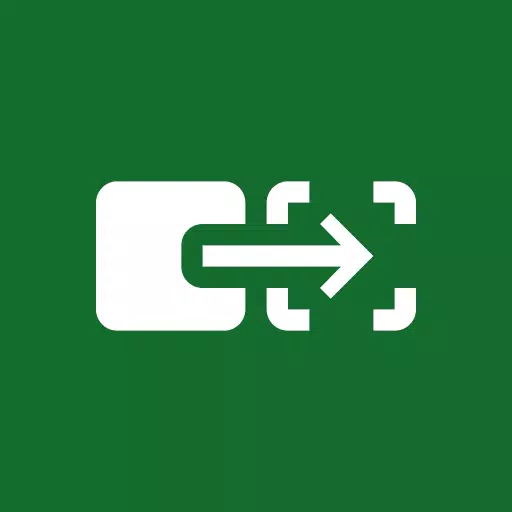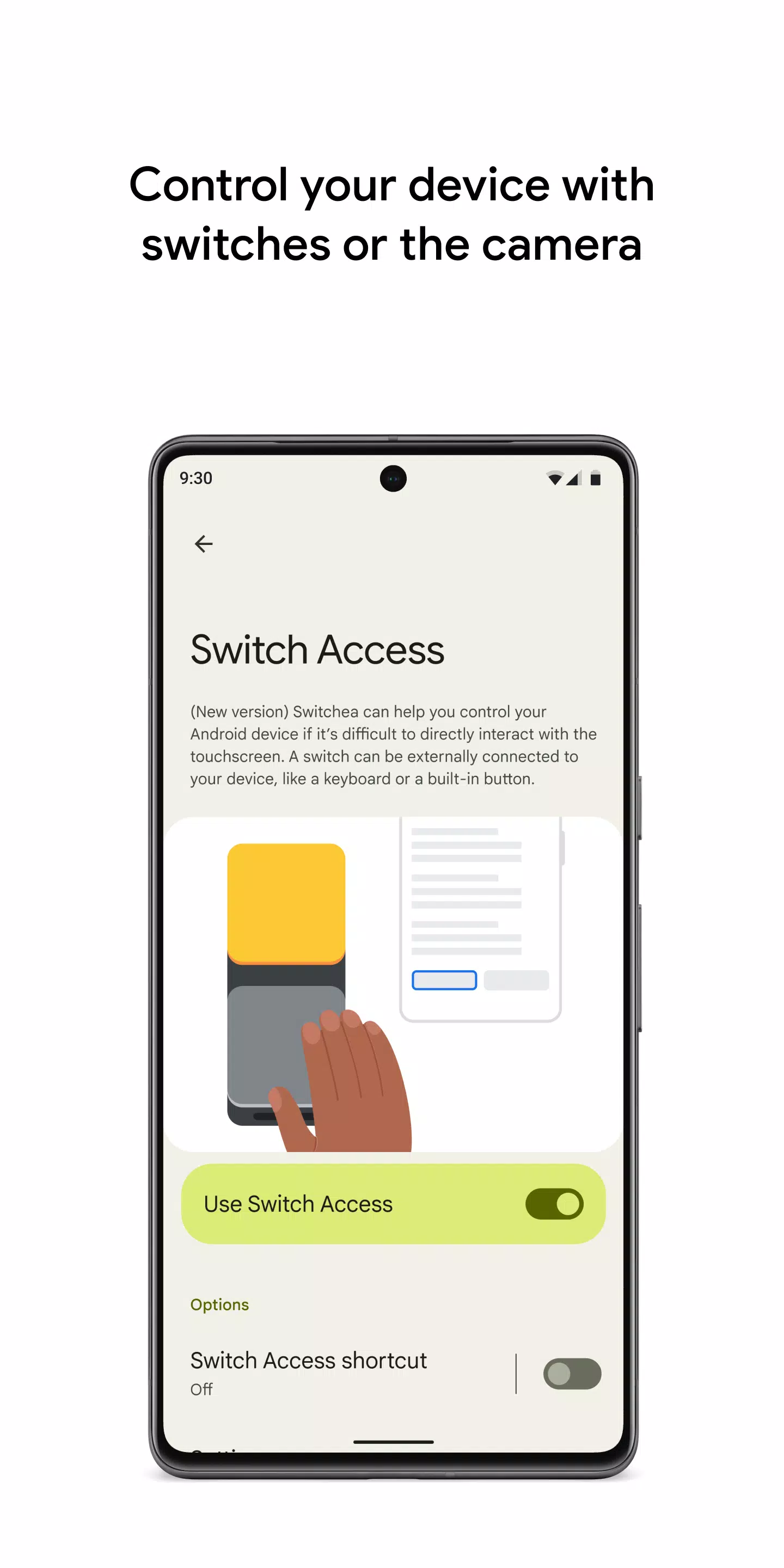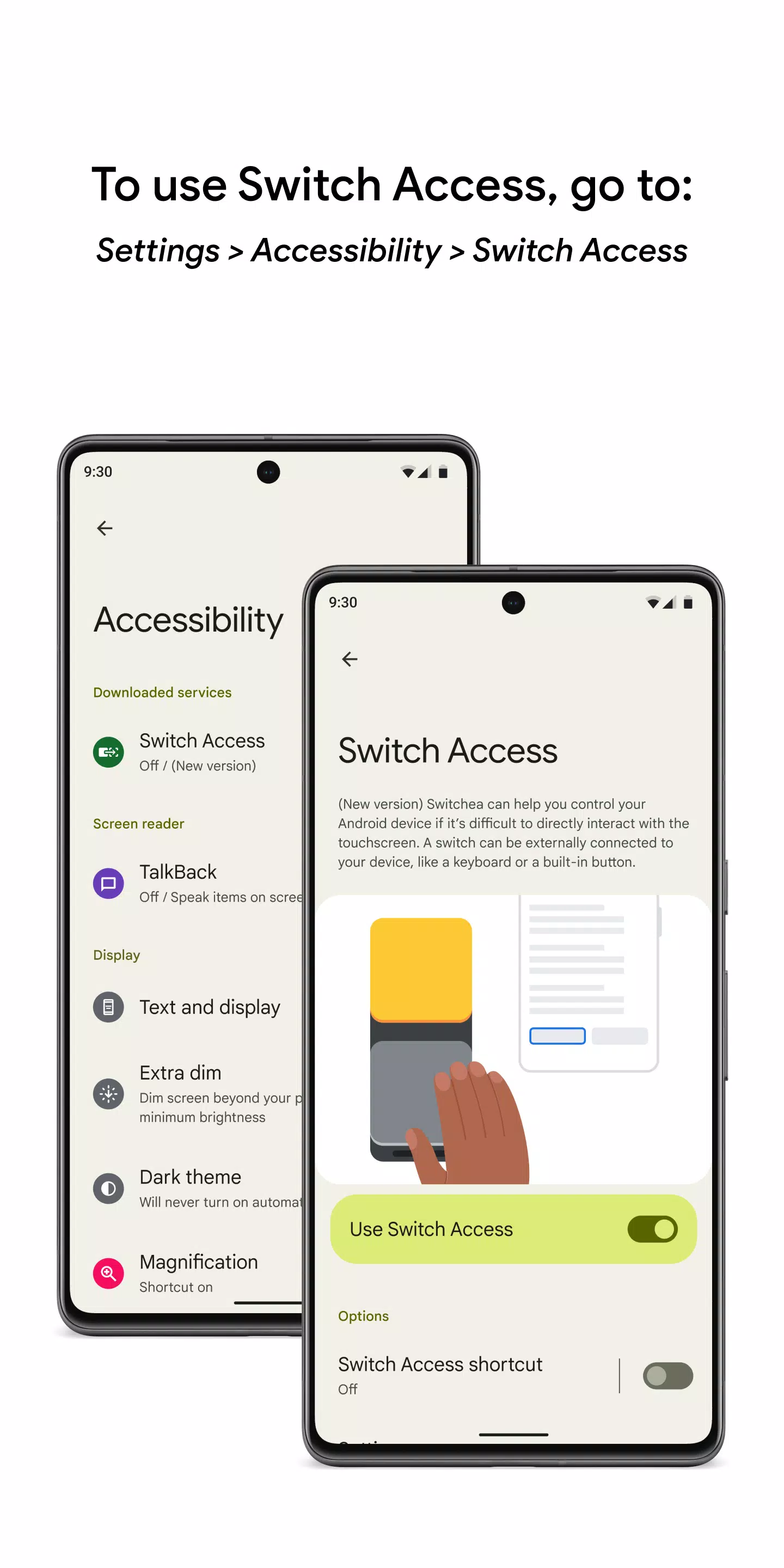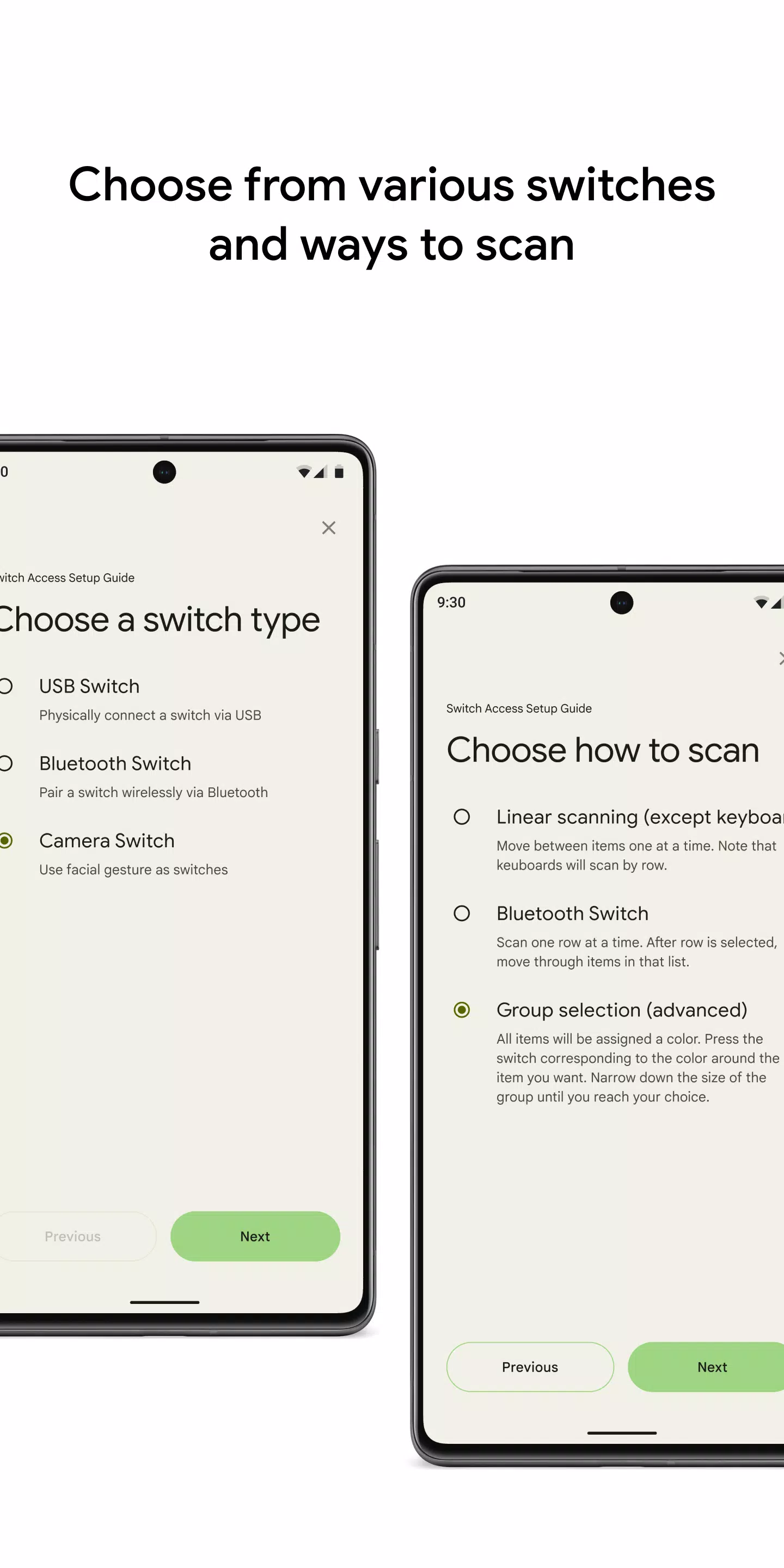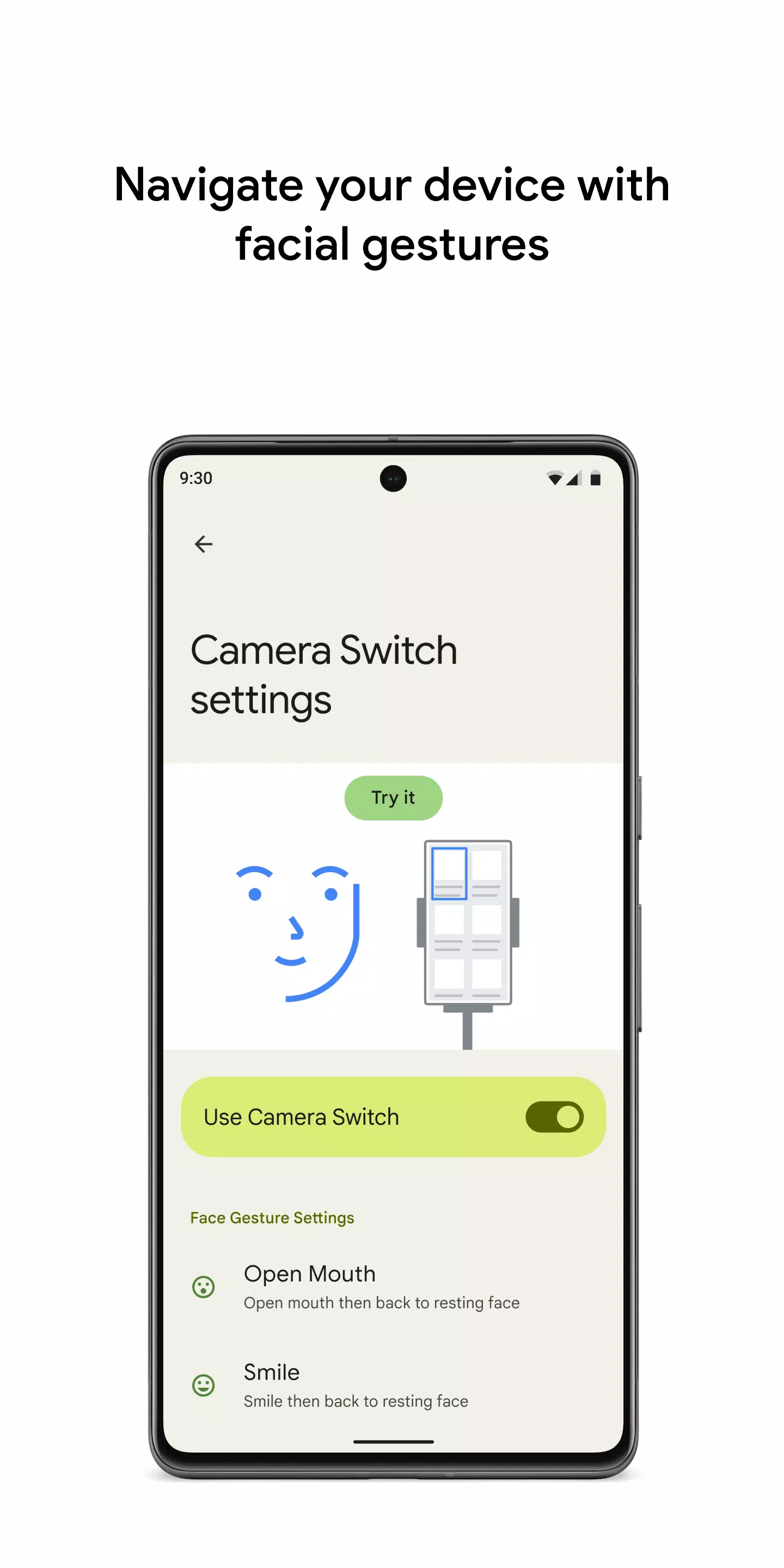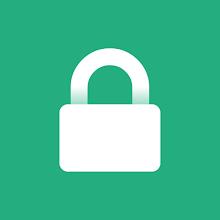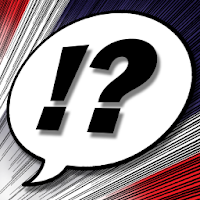기기의 카메라나 스위치를 사용하여 핸즈프리로 제어하세요.
스위치나 전면 카메라를 사용하여 휴대전화나 태블릿을 손쉽게 제어하세요. Switch Access 선택, 스크롤, 텍스트 입력 등을 지원하여 터치스크린 상호 작용에 대한 핸즈프리 대안을 제공합니다. 이는 기기와 직접 상호작용하는 데 어려움이 있는 사용자에게 특히 유용합니다.
시작하기:
- 기기의 설정 앱에 액세스하세요.
- 접근성 > Switch Access으로 이동합니다.
스위치 설정:
Switch Access 선택이 이루어질 때까지 화면 항목을 체계적으로 강조 표시합니다. 여러 스위치 유형 중에서 선택하세요.
물리적 스위치:
- USB 또는 블루투스 스위치(버튼, 키보드 등)
- 기기 내 스위치(볼륨 버튼)
카메라 스위치:
- 얼굴 동작: 입을 벌리고, 웃으며, 눈썹을 치켜올리고, 왼쪽/오른쪽/위를 바라보세요.
기기 스캔 중:
스위치 설정 후 원하는 검색 방법을 선택하세요.
- 선형 스캔:순차적인 항목 선택
- 행-열 검색: 행별로 검색한 다음 선택한 행 내에서 항목을 선택합니다.
- 점 스캔: 움직이는 선을 사용하여 위치를 정확히 찾아냅니다. "선택"을 누르세요.
- 그룹 선택: 색상 그룹에 스위치를 할당합니다. 항목은 색상으로 구분되어 있습니다. 원하는 항목의 색상 그룹에 해당하는 스위치를 선택하여 목표에 도달할 때까지 선택 범위를 좁힙니다.
메뉴 사용:
항목 선택 시 선택, 스크롤, 복사, 붙여넣기 등의 작업을 제공하는 메뉴가 나타납니다. 최상위 메뉴에서는 추가 탐색 옵션(알림, 홈 화면, 볼륨 조절 등)을 제공합니다.
카메라 스위치 탐색:
전면 카메라를 통해 얼굴 동작을 사용하여 앱을 탐색하고 선택하세요. 최적의 제어를 위해 제스처 감도와 지속 시간을 맞춤설정하세요.
녹화 단축키:
터치 동작(핀치, 확대/축소, 스크롤, 스와이프, 더블 탭 등)을 기록하고 스위치나 메뉴 옵션에 할당합니다. 스위치를 한 번만 누르면 복잡한 작업을 자동화할 수 있습니다(예: 전자책에서 두 페이지 스와이프).
권한 참고:
이 앱이 동작, 창 내용, 입력된 텍스트를 관찰하려면 접근성 서비스 권한이 필요합니다.